Vysor 是一个免root实现电脑控制手机的chrome插件,主要的功能是手机投票镜像操作,软件页面简洁,操作简单,可以同屏显示,可以让用户在电脑上也可以查看到自己的手机屏幕并操控手机使用,可以减少浏览手机的时间!
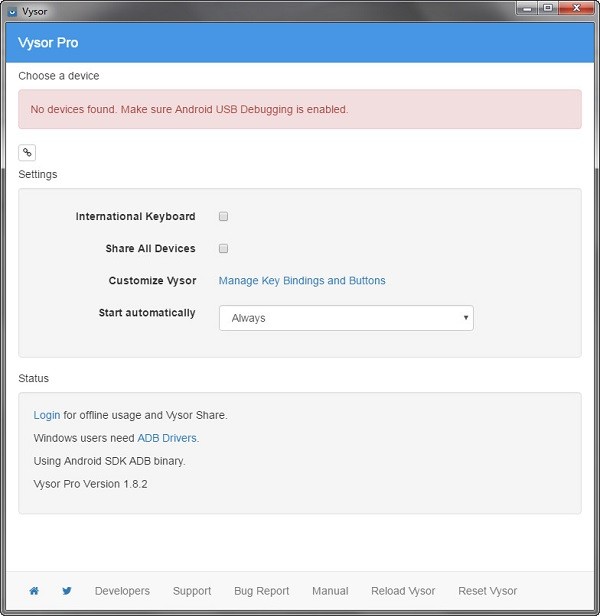
基本简介
Vysor是一款非常强大而且很好的Android远程显示和控制软件,有Windows客户端,macOS和Chrome插件版本,是android开发,测试和各种游戏玩家的必备神器。客户机版本的稳定性和可靠性要比Chrome插件版本好。这是一个软件,可以让你免费在电脑上控制Android手机/平板电脑!其超强的实用性,不仅可以将Android手机的屏幕画面实时同步投影到电脑屏幕上,甚至还可以直接在电脑上对手机进行操作遥控!使用Vysor,我们不仅可以在电脑上同步看到手机的实时动态画面,而且还可以直接通过键盘和鼠标进行控制!可以应用在很多场景中,比如对一族的工作而言,工作时再也不用偷偷地低头拿手机,直接在电脑上收发微信,玩游戏,炒股票,下载安装或使用各种APP等等。
Vysor软件特色
一些原本需手机辅助或必须在手机上完成的工作 (如收发短信/查看通话记录/管理编辑手机上的文档等),通过电脑鼠标以及键盘操作起来也会变得更高效便利,善加利用绝对可以提高不少效率。
而且对于一些 IT 相关行业用户以及 APP 开发者等,利用屏幕镜像投射以及控制功能,在会议上演示手机 APP 功能、展示手机上的各种文档或内容、测试应用或移动网页、为 APP 录像或截图、录制视频教程、写评测图文等等都会非常方便
Vysor使用教程
1.下载完成后进行安装后打开;
2.手机开启 USB 调试模式:这只需设置一次即可,但是必须启用该选项后 Vysor 才能连接到你的手机。在大多数安卓手机上这个选项是被隐藏起来的,你需要进入「设置→关于手机」,找到「版本号」一栏并连续点击它多次,系统就会弹出“开启开发者选项”的消息了。然后找到「设置→开发者选项→USB调试」开启即可。
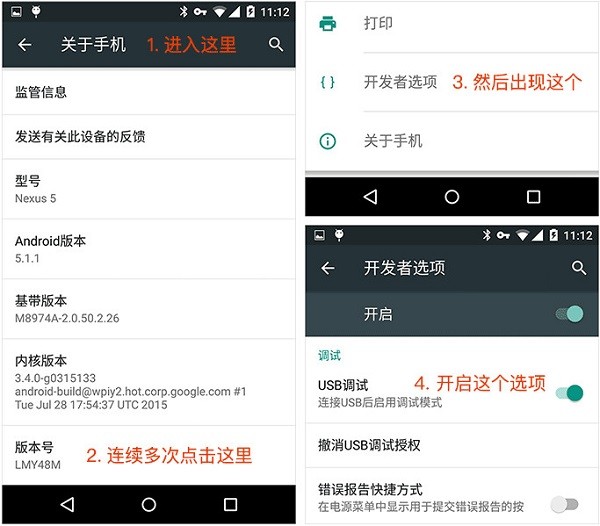
3.将手机通过 USB 数据线连接到电脑,并启动 Vysor。如果界面上没有列出你的手机或平板,这时按下界面上的 Find Device (搜寻设备) 按钮即可刷出来。
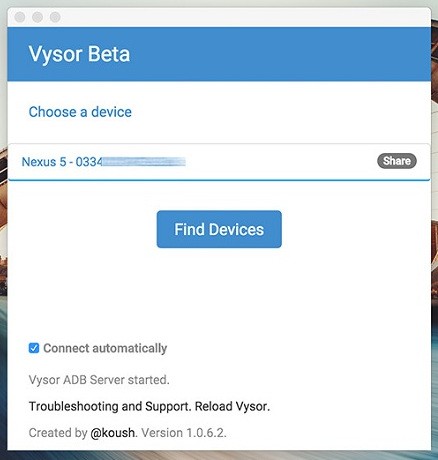
4.之后,在列表中选择的手机名称并按下「选择」键即可连接。Vysor 可以支持一次连接多台 Android 手机或平板设备。
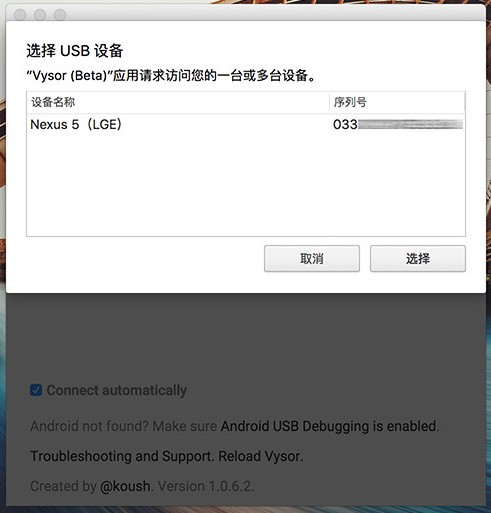
5.首次连接成功后,手机上会弹出对话框问你是否允许连接 (下图左),选择是即可。此时 Vysor 会自动在你的手机上安装上 Vysor 的 APP,提示连接成功后(下图右),我们便可在电脑上看到手机画面了。这时你也可以通过鼠标对手机进行操作,手机也是跟着同步响应的;反之在手机上操作,电脑上的显示也会随之变化。
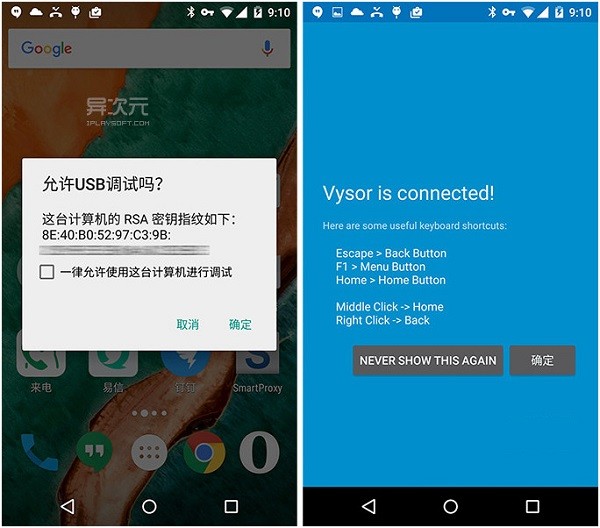
6.Vysor 键盘和鼠标对手机进行操作的对应关系如下:鼠标左键 = 手指点击、键盘 Esc / 鼠标右键 = 手机返回键、F1 = 菜单键、键盘 Home 键 / 鼠标中键 = 手机 Home 键。
注意事项
部分Windows 7用户和Windows 10用户会出现无法打开或者黑屏的情况,点击压缩包内的VysorPro修复补丁修复即可;




 驱动人生10
驱动人生10 360解压缩软件2023
360解压缩软件2023 看图王2345下载|2345看图王电脑版 v10.9官方免费版
看图王2345下载|2345看图王电脑版 v10.9官方免费版 WPS Office 2019免费办公软件
WPS Office 2019免费办公软件 QQ浏览器2023 v11.5绿色版精简版(去广告纯净版)
QQ浏览器2023 v11.5绿色版精简版(去广告纯净版) 下载酷我音乐盒2023
下载酷我音乐盒2023 酷狗音乐播放器|酷狗音乐下载安装 V2023官方版
酷狗音乐播放器|酷狗音乐下载安装 V2023官方版 360驱动大师离线版|360驱动大师网卡版官方下载 v2023
360驱动大师离线版|360驱动大师网卡版官方下载 v2023 【360极速浏览器】 360浏览器极速版(360急速浏览器) V2023正式版
【360极速浏览器】 360浏览器极速版(360急速浏览器) V2023正式版 【360浏览器】360安全浏览器下载 官方免费版2023 v14.1.1012.0
【360浏览器】360安全浏览器下载 官方免费版2023 v14.1.1012.0 【优酷下载】优酷播放器_优酷客户端 2019官方最新版
【优酷下载】优酷播放器_优酷客户端 2019官方最新版 腾讯视频播放器2023官方版
腾讯视频播放器2023官方版 【下载爱奇艺播放器】爱奇艺视频播放器电脑版 2022官方版
【下载爱奇艺播放器】爱奇艺视频播放器电脑版 2022官方版 2345加速浏览器(安全版) V10.27.0官方最新版
2345加速浏览器(安全版) V10.27.0官方最新版 【QQ电脑管家】腾讯电脑管家官方最新版 2024
【QQ电脑管家】腾讯电脑管家官方最新版 2024